Piltide lisamine ja redigeerimine Streamlabs OBS-is avab sulle arvukalt loovaid võimalusi teie voogude või videotallentuste jaoks. Ükskõik, kas soovid eemaldada roheline ekraaniga tausta või lisada huvitava ülekatte – õige pilt õigeaegselt võib teha olulise vahe. Selles juhendis saad teada, kuidas lisada pilti Streamlabs OBS-i ja teha kohandusi, et optimeerida oma visuaalset seadistust.
Olulisemad tähelepanekud
- Sa saad lisada pilte erinevates formaatides (nt PNG, JPG) Streamlabs OBS-i.
- Programm pakub arvukalt redigeerimisfunktsioone nagu transformatsioon, filtrid ja värvikorrektuur.
- Siirded ja pildi katmise efektid saab sihipäraselt kohandada.
Juhend samm-sammult
Alustame pildi üleslaadimise põhietappidest Streamlabs OBS-is.
Pildi lisamiseks Streamlabs OBS-i tee järgmist: klõpsa stseenil, kuhu soovid pilti integreerida. Vasakul asuvas allikate nimekirjas leiad plusstähise. Kliki sellel ja vali „Pilt“. Siin on sul võimalus üles laadida erinevaid pildiformaate nagu PNG või JPG.
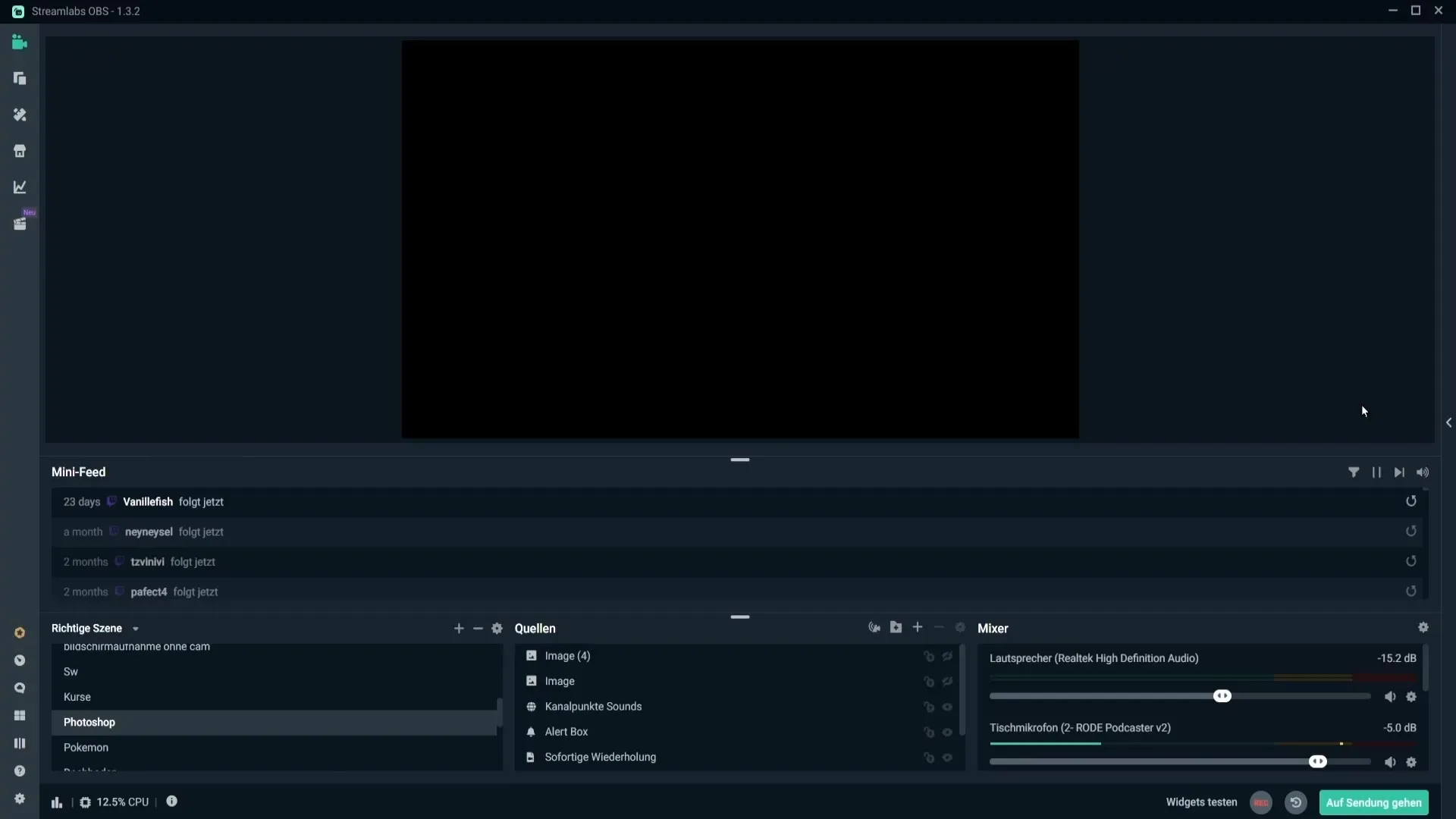
Pärast „Pildi“ klikkimist jõuad allika lisamise valikuni. Vali valik „Lisa uus allikas“ ja anna oma allikale nimi – näiteks „Pilt“. Nüüd pakutakse sulle võimalust valida pilt. Kliki „Sirvi“ ja leia soovitud pilt oma fotode hulgast. Vali pilt ja lisa see oma stseeni.
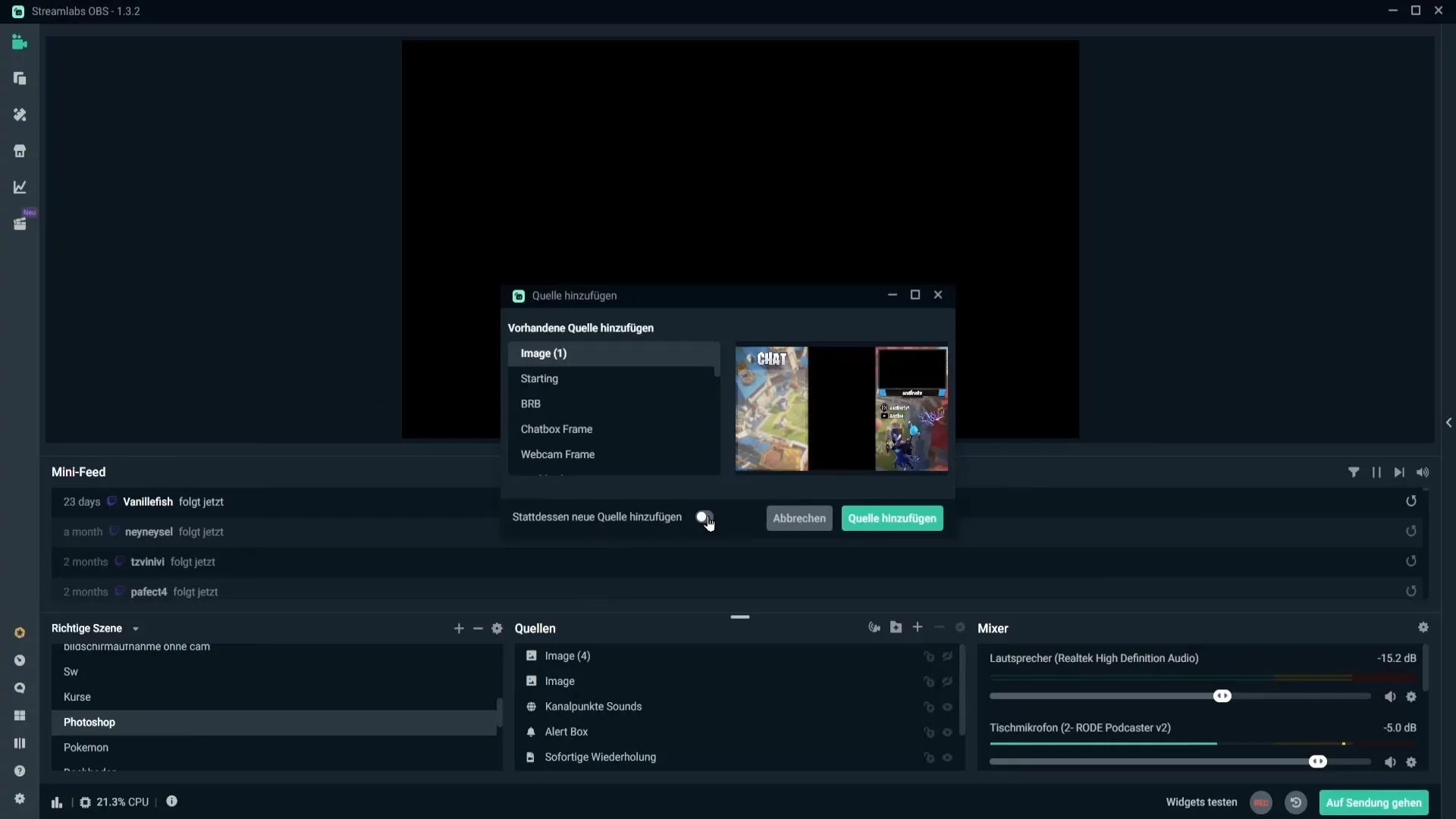
On veel mõned seadistused, mida saad teha. Üks neist on „Pildi tasuta laadimine“. Aktiveeri see valik, kui soovid, et pilti ei kuvata, kui see ei ole aktiivne. See on eriti kasulik Streamlabs OBS-i jõudluse optimeerimiseks, kui mitu allikat on aktiivsed.
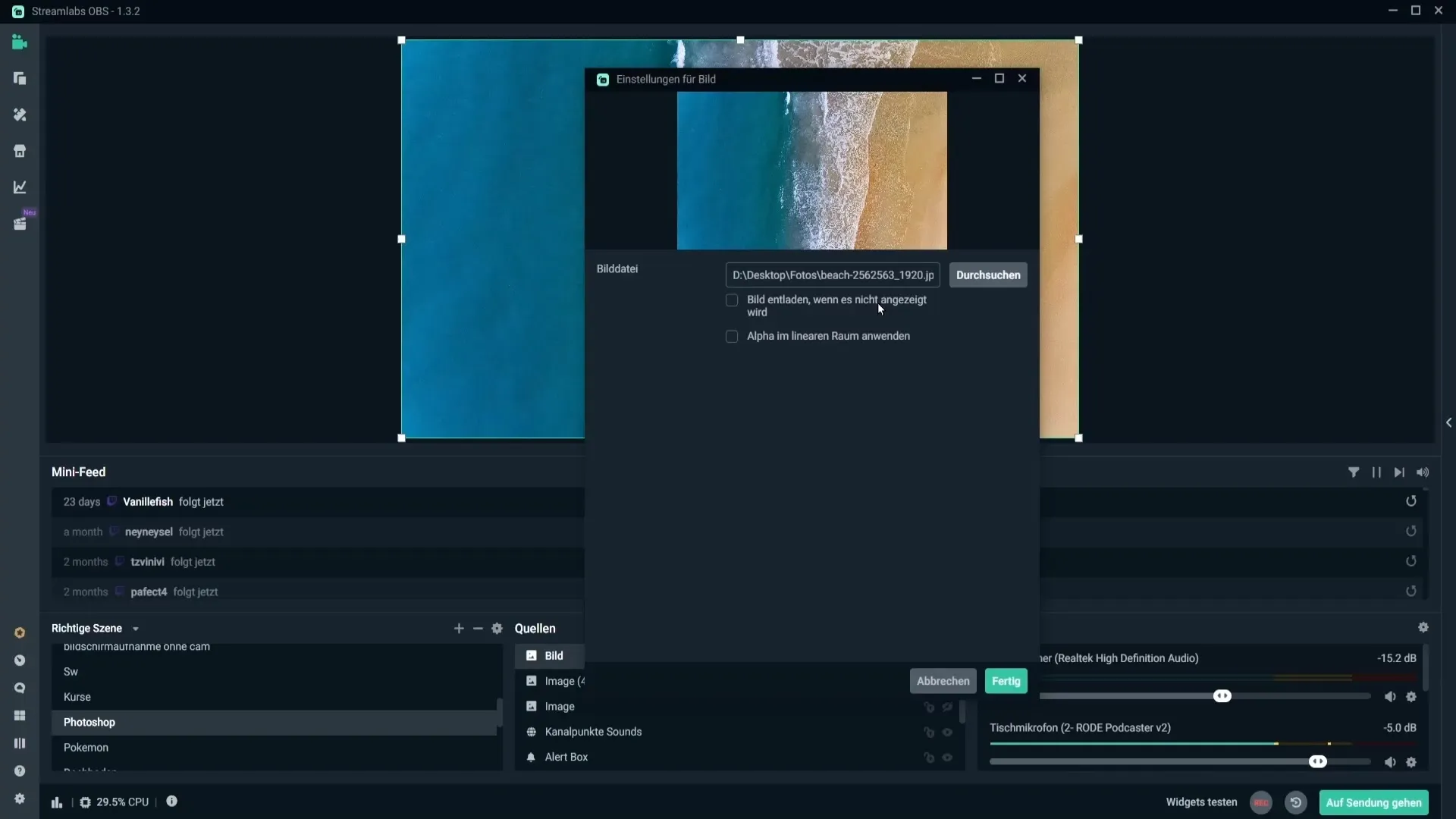
Teine võimalus on „Alfa rakendamine lineaarse ruumis“. See funktsioon on eriti oluline, kui su pildil on läbipaistvusi, mida soovid redigeerida. Sa saad näiteks lisada läbipaistva tausta, et täiustada oma pilti.
Kui pilt on sinu stseenis paigutatud, soovid sa võib-olla kohandada või transformeerida seda. Lihtne viis seda teha on hiire parema nupuga klikkida pildile ja valida „Transformeerida“, järgnes „Kanna ekraanile”. Sellega kohandatakse pilti automaatselt sinu ekraani suurusele.
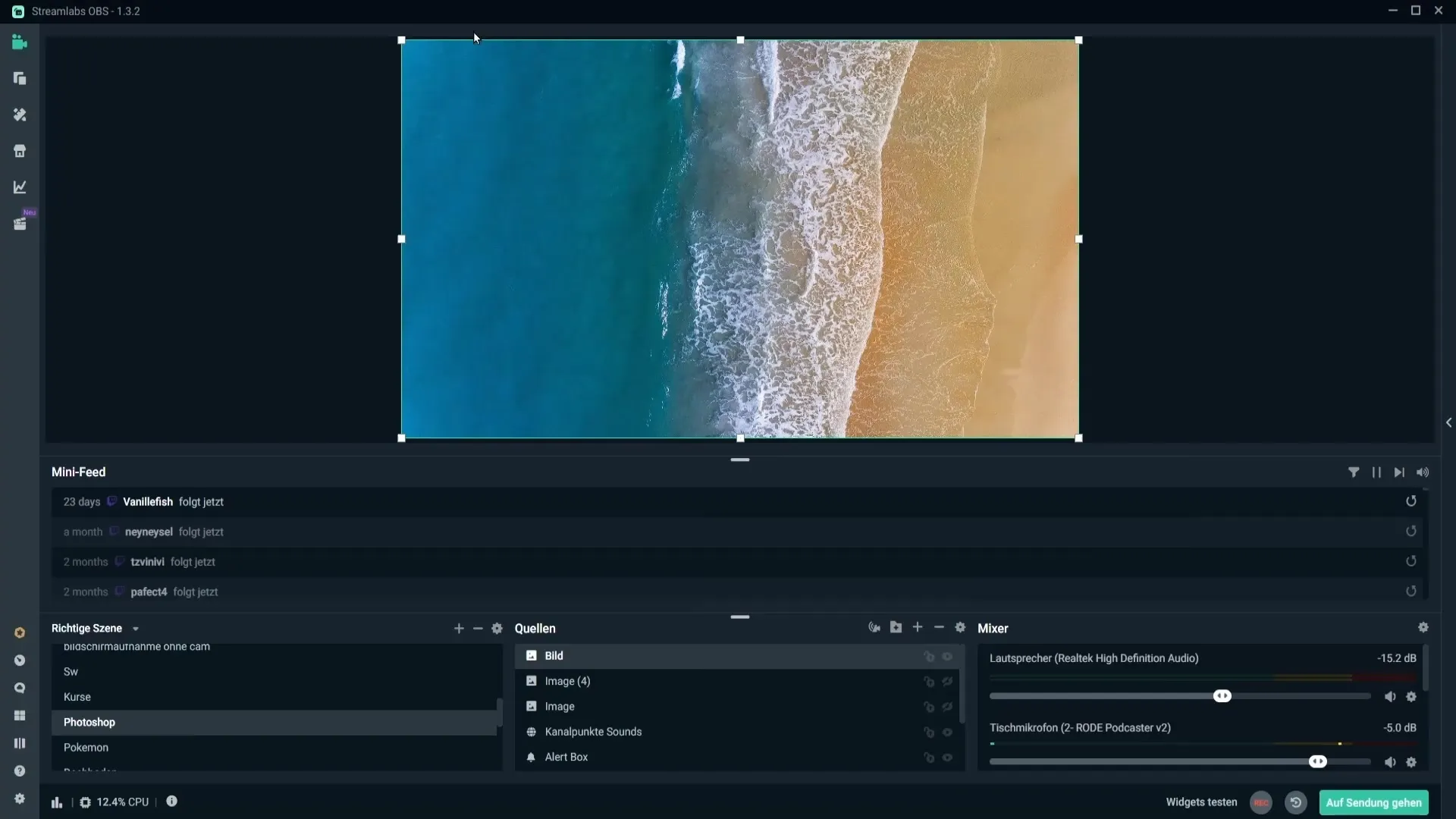
On ka võimalus pilti kärpida. Hoia Alt-klahvi all ja lohista pildi servi, et saavutada soovitud kärpimine. See meetod võimaldab sul kiiresti kohandada, ilma et peaksid rakendama filtrit. Kui soovid aga proportsioone muuta, hoia Shift-klahvi all. Veendu, et pilt ei näeks välja venitatud.
Kui soovid tuua loomingulise pöörde, saad ka pilti peegeldada. Selleks tee hiire parema nupuga klikk pildile, mine „Transformeerida” ja vali „Vertikaalselt peegelda“ või „Horisontaalselt peegelda“. See funktsioon võib aidata tuua uusi vaateid sinu stseeni.
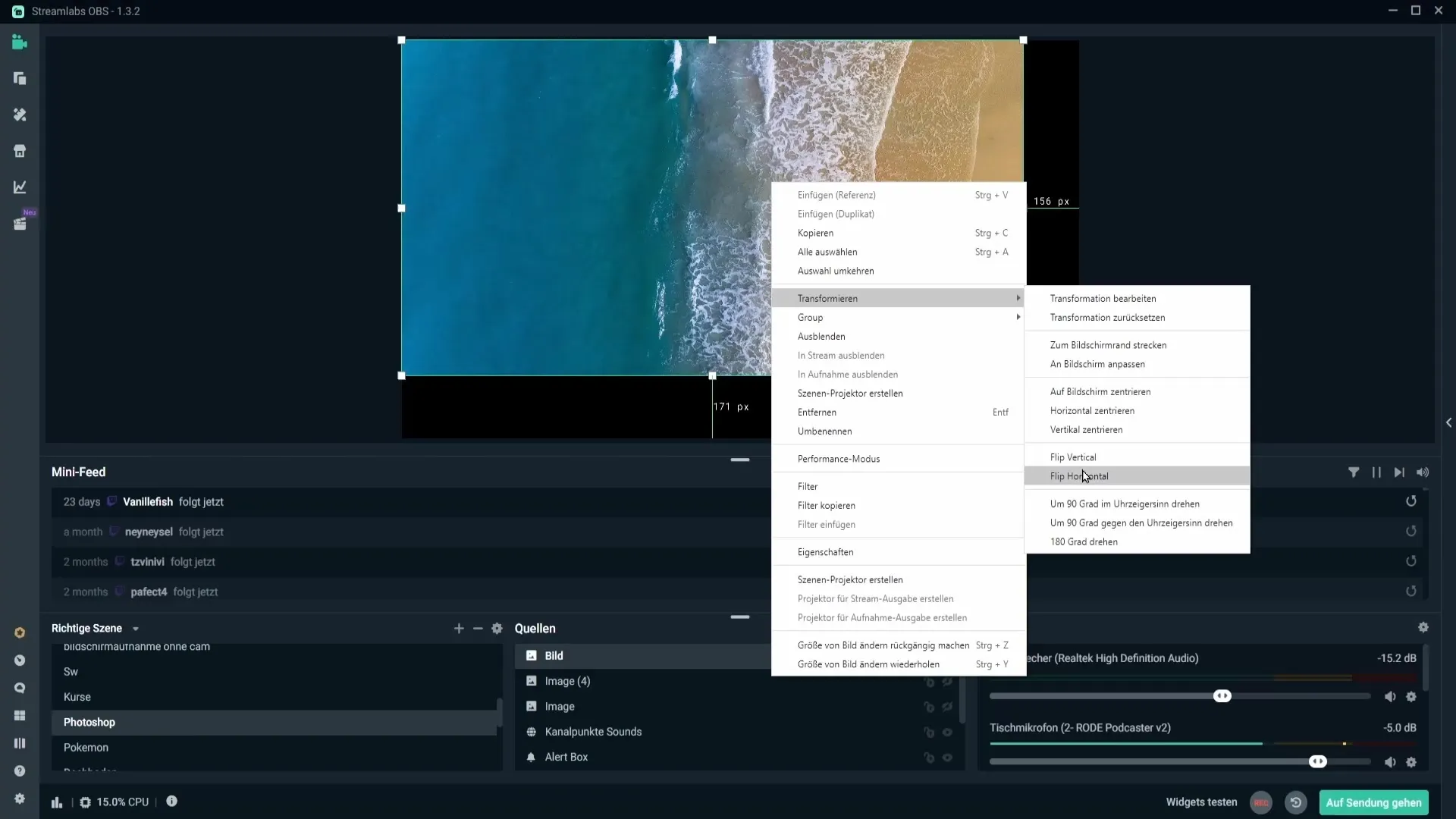
Kuid pildi redigeerimine ei piirdumise ainult transformatsiooni või peegeldamisega. Sa saad rakendada ka erinevaid filtreid. Hiire parema nupuga klikk pildile ja „Filtrite“ valiku valimine annab juurdepääsu eeldefineeritud presetidele. Nende presetidega saad rakendada erinevaid efekte oma pildile, mis võivad oluliselt muuta sinu stseeni visuaalset mõju.
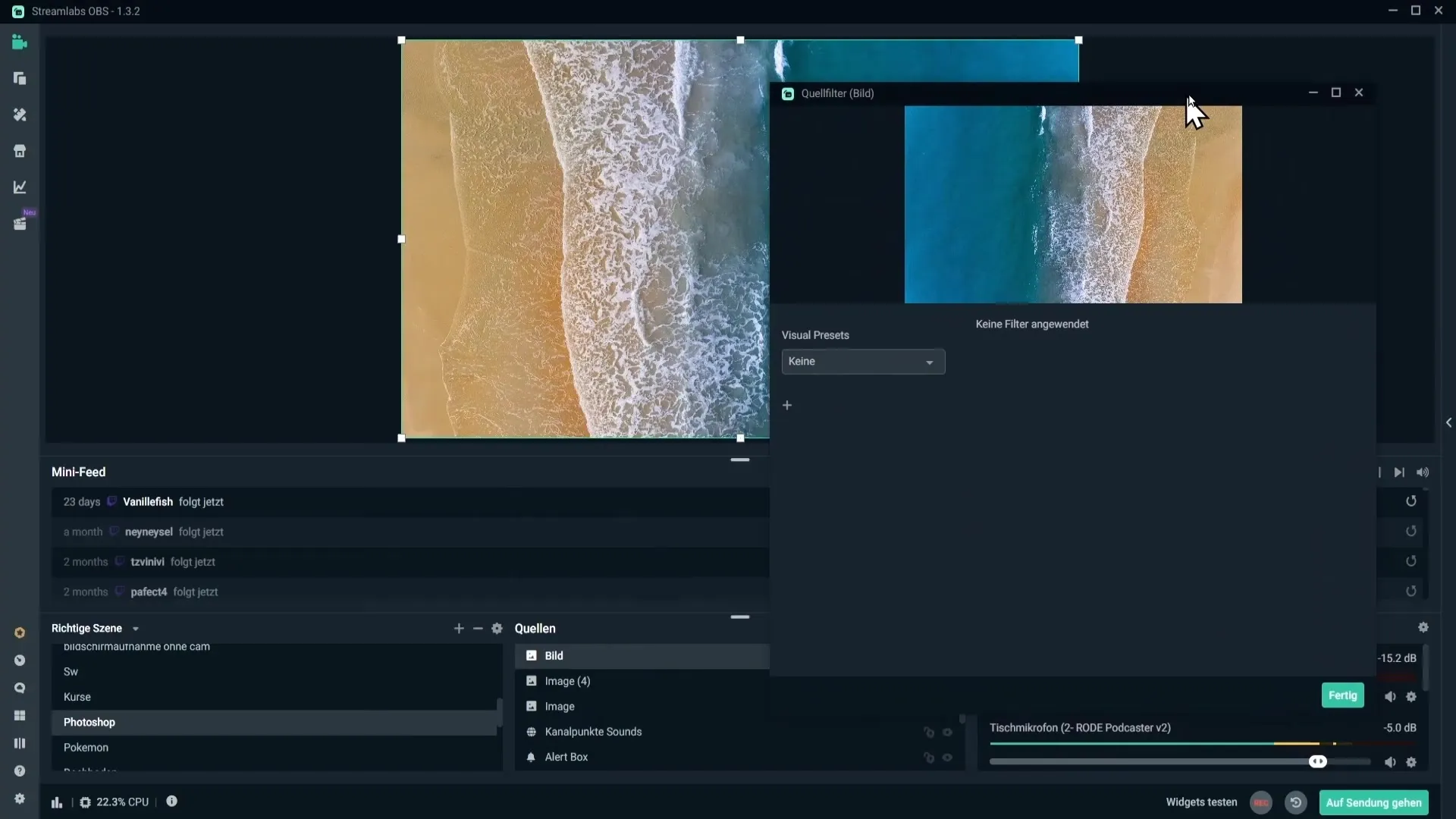
Kui soovid detailset värvikorrektuur, saad lisada filtri nagu „Värvikorrektuur“. Selles menüüs saad kohandada pildi gamma väärtusi, kontrasti ja küllastust. Erinevate reglite kaudu saad muuta oma pildi värve, et saavutada soovitud välimus.
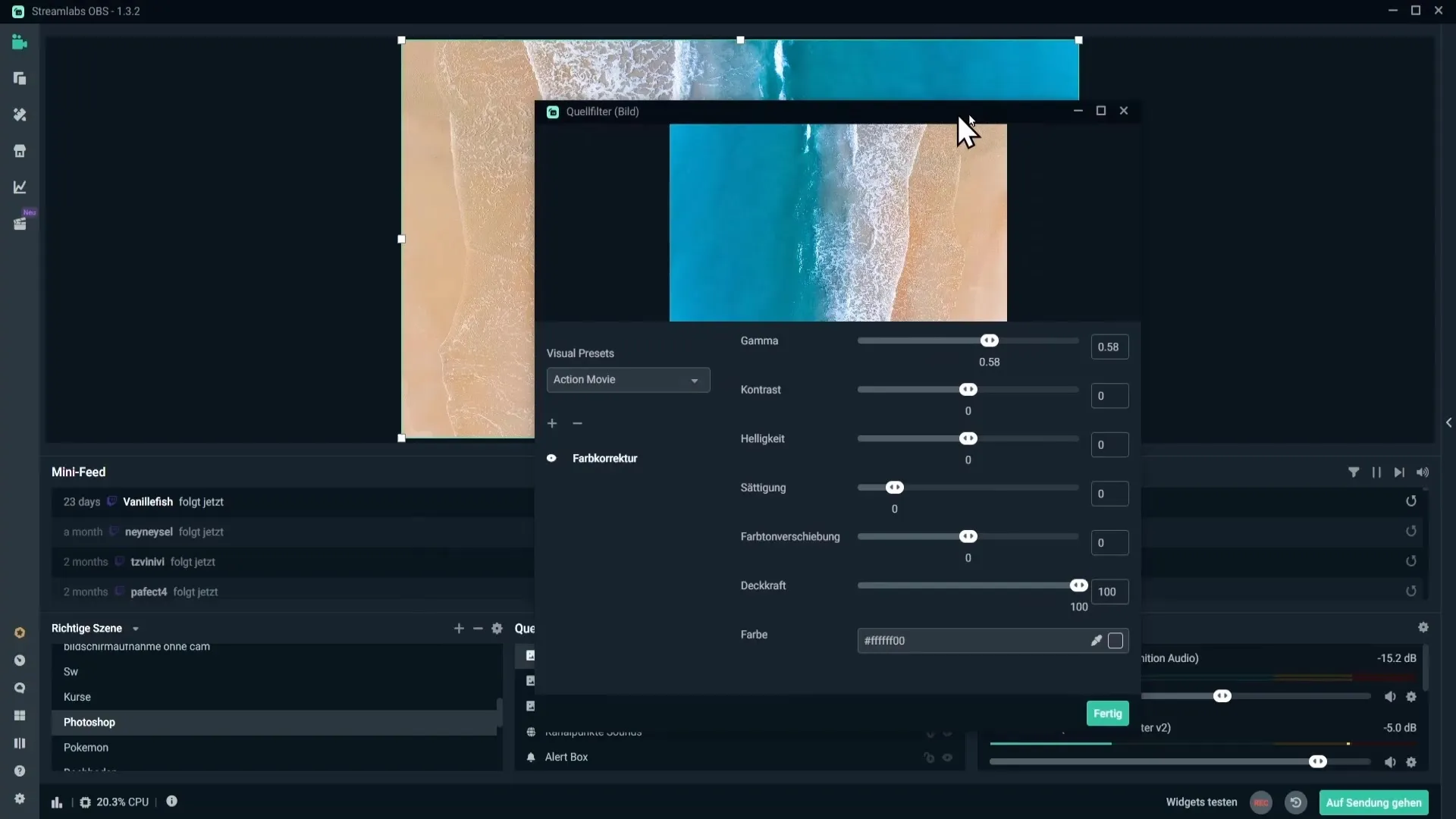
Kui oled oma pildi ja kohandustega rahul, saad otsustada, kas soovid filtri välja lülitada. See on väga lihtne, lihtsalt kliki silma ikoonil vastava filtri kõrval. Kui soovid filtri täielikult eemaldada, kliki miinusmärgil valiku peal.
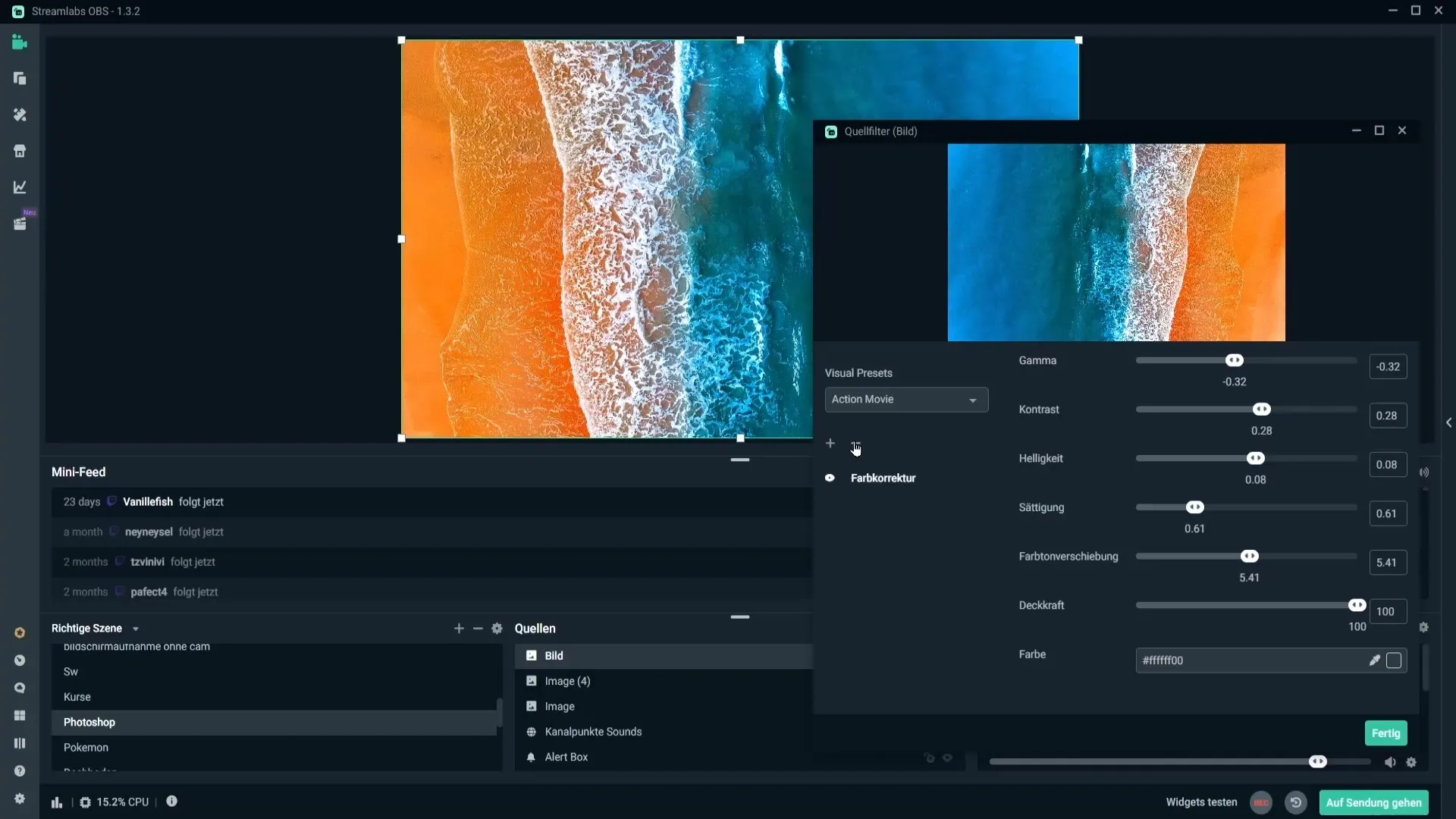
Kokkuvõte – Pildi lisamine ja redigeerimine Streamlabs OBS-is
Kirjeldatud sammud näitavad, kui lihtne on pilte Streamlabs OBS-i integreerida ja neid vastavalt oma soovidele redigeerida. Sul on nüüd vajalikud teadmised, et parandada oma visuaalseid sisu ja tagada professionaalne välimus.
Korduma kippuvad küsimused
Kuidas lisada pilti Streamlabs OBS-i?Sa klikkid allikate nimekirjas plusstähisele ja valid „Pilt“.
Kas võin kasutada ka PNG-formaadis pilte?Jah, Streamlabs OBS toetab mitmeid pildiformaate, sealhulgas PNG.
Mida teha, kui mu pilti ei kuvata?Pane linnuke „Pildi tasuta laadimine“, et optimeerida jõudlust.
Kuidas saan oma pildi suurust kohandada?Kasutage valikut „Transformeerida“ ja valige „Kanna ekraanile”.
Kas saan ka filtreid oma pildile rakendada?Jah, saad rakendada erinevaid filtreid nagu „Värvikorrektuur“ ja palju teisi.


